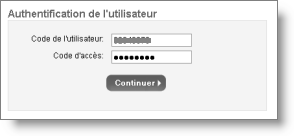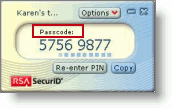Open topic with navigation
Afficher l'aide en ligne au format PDF
Processus d'authentification SecurID avec NIP
Vous serez peut-être tenu de confirmer votre identité au moyen de l'afficheur SecurID au moment d'ouvrir une session Services bancaires en ligne pour entreprises ou d'utiliser certains services.
- Votre code d'utilisateur SecurID figure dans le champ Code d'utilisateur SecurID. Il est habituellement constitué comme suit : <votre code de client>_<votre code d'utilisateur>. Il s'agit des codes de client et d'utilisateur que vous utilisez pour ouvrir une session. Services bancaires en ligne pour entreprises Ces renseignements peuvent être modifiés au besoin.
- Dans le champ Code d'accès, entrez l'une des données suivantes :
- Si vous avez un jeton porte-clé, tapez votre suivi de la série de chiffres qui figure sur le jeton. Ces données constituent votre code d'accès. Par exemple, si votre NIP est 123456 et votre code d'accès 204060, tapez : 123456204060.
- Si un jeton logiciel est installé sur votre ordinateur, sélectionnez Démarrer > Programmes > RSA SecurID Token pour démarrer le jeton RSA SecurID. Tapez la série de huit chiffres qui figure sur le jeton. Par exemple, si le numéro du jeton est 57569877, tapez : 57569877.
Remarque : Vous devez entrer votre NIP dans le jeton logiciel pour que le numéro s'affiche.
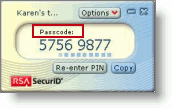
- Si le jeton logiciel a été installé sur votre téléphone intelligent, cliquez sur l'icône RSA Application. Appuyez sur la boule de pointage. Un menu s'affiche. Sélectionnez Re-enter PIN. Entrez le NIP que vous avez créé dans le cadre du processus d'établissement d'un NIP en Services bancaires en ligne pour entreprises. Un nouveau code d'accès s'affiche sur le téléphone intelligent. Dans le champ Passcode en Services bancaires en ligne pour entreprises, entrez le code d'accès qui figure sur votre téléphone intelligent.
Remarque : N'entrez pas de nouveau une série de chiffres que vous avez déjà utilisée. Au besoin, attendez qu'un nouveau numéro s'affiche sur le dispositif, puis entrez la nouvelle série de chiffres.
- Cliquez sur Continuer. La Banque confirme le numéro SecurID.
- Si vous tentiez d'accéder au système, Services bancaires en ligne pour entreprisesla page d'accueil s'affiche.
- Si vous tentiez d'accéder à un service ou à une fonction qui exige la saisie d'un code SecurID, la page correspondante s'ouvre.
Pour obtenir des précisions sur SecurID, y compris sur les fonctions d'administration, consultez la rubrique Gestion des afficheurs SecurID.
 Authentification de l'utilisateur s'ouvrira. Si vous n'avez pas de NIP, consultez la rubrique Authentification SecurID lors de la création d'un NIP.
Authentification de l'utilisateur s'ouvrira. Si vous n'avez pas de NIP, consultez la rubrique Authentification SecurID lors de la création d'un NIP. Authentification de l'utilisateur s'ouvrira. Si vous n'avez pas de NIP, consultez la rubrique Authentification SecurID lors de la création d'un NIP.
Authentification de l'utilisateur s'ouvrira. Si vous n'avez pas de NIP, consultez la rubrique Authentification SecurID lors de la création d'un NIP.